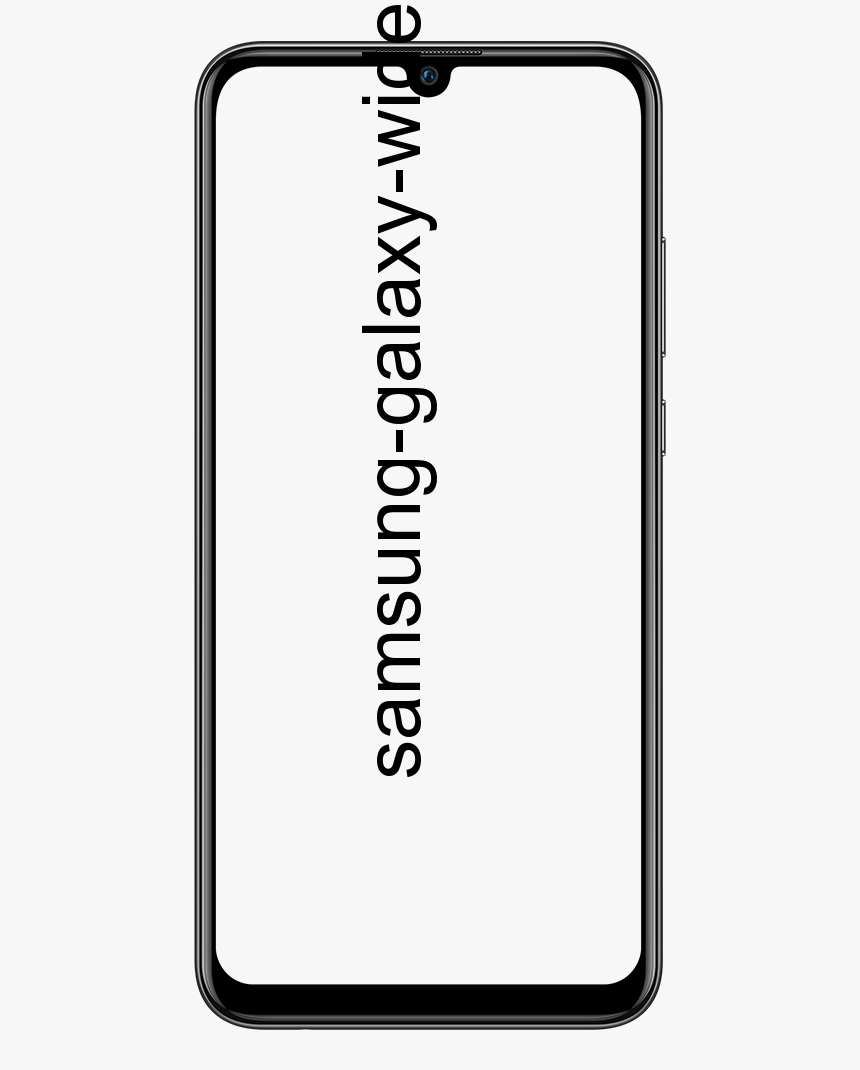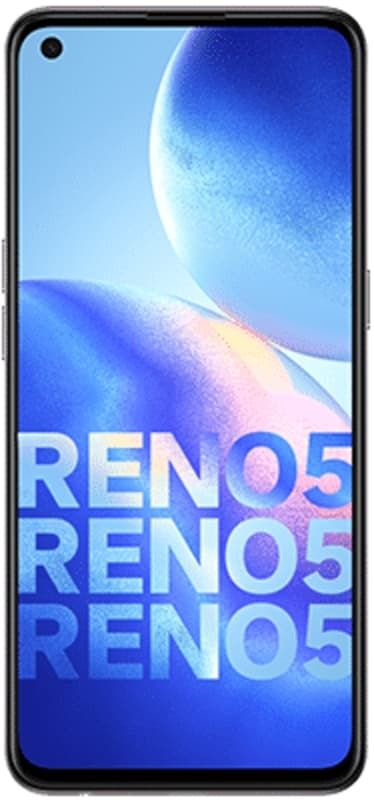आईक्लाउड स्टोरेज शेयरिंग बेनिफिट्स पर यूजर गाइड
आईक्लाउड स्टोरेज शेयरिंग लाभ: कई डिवाइस मालिक Apple के घर में रह रहे हैं। यदि आप पूर्व में हैं, तो यह ट्यूटोरियल आपके लिए है। यहां आप Apple iCloud स्टोरेज और Apple फैमिली शेयरिंग का उपयोग करके अपनी बचत को अधिकतम करने के तरीके के बारे में अधिक जानेंगे।
आईक्लाउड क्या है?
2011 में लॉन्च किया गया, iCloud एक क्लाउड स्टोरेज और क्लाउड कंप्यूटिंग सेवा है। हालाँकि, iCloud की सबसे कठिन विशेषता यह है कि यह आपके Apple उपकरणों को हर रात स्वचालित रूप से पुनर्प्राप्त करने की क्षमता रखता है बादल। दरअसल, iCloud पूरी दुनिया में सर्वर फ़ार्म की एक श्रृंखला है।
आईक्लाउड ड्राइव भी है, नवीनतम सुविधा जो आपको किसी भी फ़ाइल को मैन्युअल रूप से सहेजने की अनुमति देती है। इसमें चित्र, वीडियो, दस्तावेज़ और बहुत कुछ शामिल हैं। इस क्षेत्र से, आप संपर्क, बुकमार्क, कैलेंडर, मेल, नोट्स, वॉयस मेमो, साझा किए गए चित्र, स्वास्थ्य डेटा, कॉल इतिहास और अन्य डिजिटल सामग्री को सिंक कर सकते हैं। साथ ही, जब भी आप उनका उपयोग करते हैं तो iCloud Drive फ़ाइलें बैक अप लेती हैं और कई डिवाइसों पर पहुंच योग्य होती हैं।
सुरक्षा के बारे में क्या?
दुनिया की सबसे बड़ी प्रौद्योगिकी कंपनियों में से एक के रूप में। हालाँकि, Apple अपने उपकरणों और सेवाओं पर सुरक्षा बढ़ाने के लिए लगातार काम कर रहा है। निश्चित रूप से, दुर्भाग्य से, सुरक्षा उल्लंघन हुए हैं, जैसा कि उन्होंने Google, Facebook और कई अन्य कंपनियों जैसी अन्य कंपनियों में किया है।
Apple के नवीनतम के अनुसार सुरक्षा दस्तावेज , iCloud उपयोगकर्ता डेटा ट्रांज़िट में होने पर एन्क्रिप्शन का उपयोग करके सुरक्षित होता है। हालाँकि, एक एन्क्रिप्टेड प्रारूप में भी संग्रहीत। Apple सबसे गोपनीय व्यक्तिगत जानकारी को सुरक्षित करने के लिए एंड-टू-एंड एन्क्रिप्शन का उपयोग करता है। एंड-टू-एंड एन्क्रिप्शन के लिए, Apple को टू-फैक्टर ऑथेंटिकेशन (2FA) की आवश्यकता होती है। कंपनी उच्च सुरक्षा स्तरों को बनाए रखने के लिए आपके डिवाइस के सॉफ़्टवेयर को अप-टू-डेट रखने की भी सिफारिश करती है।
वर्तमान में, एंड-टू-एंड एन्क्रिप्शन का उपयोग करके संग्रहीत की जाने वाली सुविधाओं और डेटा में शामिल हैं:
- ऐप्पल होमकिट डेटा
- आईक्लाउड किचेन
- ऐप्पल पे और अन्य भुगतान जानकारी
- क्विक टाइप कीबोर्ड ने सीखी शब्दावली
- स्क्रीन टाइम की जानकारी
- सिरी सामग्री
- ऐप्पल स्वास्थ्य डेटा
- वाई-फाई पासवर्ड
इसकी कीमत क्या है?
Apple ID का उपयोग करने वाले प्रत्येक व्यक्ति को 5 GB का iCloud संग्रहण निःशुल्क प्राप्त होता है। उपकरणों की संख्या के अलावा उनके पास है। हालांकि, स्टोरेज स्पेस में 512 जीबी तक का सबसे महंगा आईफोन। साथ ही, यह देखना काफी आसान है कि अधिकांश उपयोगकर्ताओं के लिए 5 जीबी शायद पर्याप्त नहीं है। इसलिए, Apple सदस्यता योजनाएँ भी प्रदान करता है जहाँ आप मासिक या वार्षिक आधार पर अतिरिक्त संग्रहण दे सकते हैं।
वर्तमान में, आप आईक्लाउड स्टोरेज शेयरिंग लाभ: कई डिवाइस मालिक Apple के घर में रह रहे हैं। यदि आप पूर्व में हैं, तो यह ट्यूटोरियल आपके लिए है। यहां आप Apple iCloud स्टोरेज और Apple फैमिली शेयरिंग का उपयोग करके अपनी बचत को अधिकतम करने के तरीके के बारे में अधिक जानेंगे। 2011 में लॉन्च किया गया, iCloud एक क्लाउड स्टोरेज और क्लाउड कंप्यूटिंग सेवा है। हालाँकि, iCloud की सबसे कठिन विशेषता यह है कि यह आपके Apple उपकरणों को हर रात स्वचालित रूप से पुनर्प्राप्त करने की क्षमता रखता है बादल। दरअसल, iCloud पूरी दुनिया में सर्वर फ़ार्म की एक श्रृंखला है। आईक्लाउड ड्राइव भी है, नवीनतम सुविधा जो आपको किसी भी फ़ाइल को मैन्युअल रूप से सहेजने की अनुमति देती है। इसमें चित्र, वीडियो, दस्तावेज़ और बहुत कुछ शामिल हैं। इस क्षेत्र से, आप संपर्क, बुकमार्क, कैलेंडर, मेल, नोट्स, वॉयस मेमो, साझा किए गए चित्र, स्वास्थ्य डेटा, कॉल इतिहास और अन्य डिजिटल सामग्री को सिंक कर सकते हैं। साथ ही, जब भी आप उनका उपयोग करते हैं तो iCloud Drive फ़ाइलें बैक अप लेती हैं और कई डिवाइसों पर पहुंच योग्य होती हैं। दुनिया की सबसे बड़ी प्रौद्योगिकी कंपनियों में से एक के रूप में। हालाँकि, Apple अपने उपकरणों और सेवाओं पर सुरक्षा बढ़ाने के लिए लगातार काम कर रहा है। निश्चित रूप से, दुर्भाग्य से, सुरक्षा उल्लंघन हुए हैं, जैसा कि उन्होंने Google, Facebook और कई अन्य कंपनियों जैसी अन्य कंपनियों में किया है। Apple के नवीनतम के अनुसार सुरक्षा दस्तावेज , iCloud उपयोगकर्ता डेटा ट्रांज़िट में होने पर एन्क्रिप्शन का उपयोग करके सुरक्षित होता है। हालाँकि, एक एन्क्रिप्टेड प्रारूप में भी संग्रहीत। Apple सबसे गोपनीय व्यक्तिगत जानकारी को सुरक्षित करने के लिए एंड-टू-एंड एन्क्रिप्शन का उपयोग करता है। एंड-टू-एंड एन्क्रिप्शन के लिए, Apple को टू-फैक्टर ऑथेंटिकेशन (2FA) की आवश्यकता होती है। कंपनी उच्च सुरक्षा स्तरों को बनाए रखने के लिए आपके डिवाइस के सॉफ़्टवेयर को अप-टू-डेट रखने की भी सिफारिश करती है। वर्तमान में, एंड-टू-एंड एन्क्रिप्शन का उपयोग करके संग्रहीत की जाने वाली सुविधाओं और डेटा में शामिल हैं: Apple ID का उपयोग करने वाले प्रत्येक व्यक्ति को 5 GB का iCloud संग्रहण निःशुल्क प्राप्त होता है। उपकरणों की संख्या के अलावा उनके पास है। हालांकि, स्टोरेज स्पेस में 512 जीबी तक का सबसे महंगा आईफोन। साथ ही, यह देखना काफी आसान है कि अधिकांश उपयोगकर्ताओं के लिए 5 जीबी शायद पर्याप्त नहीं है। इसलिए, Apple सदस्यता योजनाएँ भी प्रदान करता है जहाँ आप मासिक या वार्षिक आधार पर अतिरिक्त संग्रहण दे सकते हैं। वर्तमान में, आप $0.99 प्रति माह के लिए 50GB iCloud स्टोरेज, $2.99/माह के लिए 200GB और $9.99/माह के लिए 2 TB खरीद सकते हैं। जब आप अधिक कीमत वाले विकल्पों में से एक का चयन करते हैं, तब आप अपने Apple परिवार के सदस्यों के साथ iCloud संग्रहण साझा कर सकते हैं। आप नीचे iCloud संग्रहण साझा करने के बारे में अधिक जानेंगे। आप iPhone या iPad में बदलाव करके किसी भी समय अतिरिक्त iCloud संग्रहण स्थान खरीद सकते हैं: अपने iPhone या iPad पर, पर टैप करें समायोजन अपने होम पेज पर ऐप। सबसे पहले, चुनें तुम्हारा नाम पन्ने के शीर्ष पर। चुनते हैं आईक्लाउड . क्लिक संग्रहण प्रबंधित करें . का चयन करें संग्रहण योजना बदलें . वहां से, आप अपने आईक्लाउड स्टोरेज प्लान को अपग्रेड या डाउनग्रेड भी कर सकते हैं। लेकिन यह आपकी जरूरतों पर निर्भर करता है। जब भी आप डाउनग्रेड करते हैं, तो उपलब्ध संग्रहण आपकी सदस्यता को सीमित कर देता है। जैसा कि हमने पहले देखा, आप Apple परिवार साझाकरण समूह का हिस्सा बनने के लिए परिवार के छह सदस्यों को जोड़ सकते हैं। मान लीजिए आपने 200 जीबी या 2 टीबी का आईक्लाउड स्टोरेज प्लान चुना है। साथ ही, पुष्टि किए गए सदस्य स्वचालित रूप से अपने सभी Apple उपकरणों में बढ़े हुए संग्रहण तक पहुंच प्राप्त करते हैं। आप निम्न प्रकार से अपने मोबाइल डिवाइस का उपयोग करके परिवार के सदस्यों को अपने समूह में शामिल होने के लिए भी कह सकते हैं। यहां बताया गया है कि कैसे: सबसे पहले, अपने डिवाइस पर सेटिंग ऐप पर क्लिक करें। अपना चुने नाम शीर्ष पर। चुनते हैं परिवार साझा करना . का चयन करें परिवार के सदस्य को जोड़ें . इसके अलावा, चुनें iMessage के माध्यम से आमंत्रित करें पाठ के माध्यम से कुछ आमंत्रित करने के लिए। क्लिक व्यक्ति में आमंत्रित करें , फिर उन्हें अपने डिवाइस पर अपना ऐप्पल आईडी और पासवर्ड जोड़ने के लिए कहें। प्रयोग करें एक बच्चा बनाएँ एक नाबालिग को जोड़ने के लिए खाता। जब कोई आईक्लाउड बैकअप का सुझाव देता है, तो हम आपके एंड्रॉइड डिवाइस से उन आइटम्स के बारे में बात कर रहे हैं जो रात में कॉपी और स्टोर हो जाते हैं। हालाँकि, ये बैकअप तब होते हैं जब आपके iPhone या iPad पर सेटिंग्स ऐप में iCloud बैकअप चालू होता है। साथ ही, आपके उपकरण वाई-फाई से जुड़े हुए हैं और लॉक हैं, और एक शक्ति स्रोत से भी जुड़े हुए हैं। आईक्लाउड बैकअप केवल आईफोन, आईपैड और आईपॉड टच दोनों पर ही उपलब्ध है। Apple वॉच की जानकारी, जो iPhone से सिंक होती है, उसे भी रोजाना रिस्टोर किया जाता है। Apple Mac सहित अन्य उपकरणों पर iCloud बैकअप की पेशकश नहीं कर सकता। एक iCloud बैकअप में वह सब कुछ शामिल होता है जिसे आप महत्वपूर्ण होने पर Apple डिवाइस को पुनर्प्राप्त करना चाहते हैं। हालांकि, इस बैकअप में ऐप डेटा, होम स्क्रीन सेटिंग्स, ऐप्पल वॉच बैकअप, डिवाइस सेटिंग्स, और ऐप संगठन, आईमैसेज, टेक्स्ट (एसएमएस), और एमएमएस संदेश, छवियां और वीडियो आपके आईफोन, आईपैड और आईपॉड टच पर शामिल हैं, इतिहास खरीदें ऐप्पल सेवाओं से। जैसे आपका संगीत, मूवी, ऐप्स, टीवी शो और किताबें, रिंगटोन और विज़ुअल वॉइसमेल। आइए आईक्लाउड बैकअप के साथ शुरुआत करें: सबसे पहले, अपने iPhone या iPad पर, पर क्लिक करें समायोजन अपने होम पेज पर ऐप। का चयन करें तुम्हारा नाम पन्ने के शीर्ष पर। क्लिक आईक्लाउड . मैं चुनें मेघ बैकअप . इसके अलावा, टॉगल करें आईक्लाउड बैकअप . अब से, आपके डिवाइस को एक स्वचालित बैक अप प्राप्त होगा, मान लीजिए कि यह वाई-फाई से जुड़ा हुआ है, लॉक है, और एक पावर स्रोत से जुड़ा हुआ है। हालाँकि, यदि इनमें से कोई भी आवश्यकता पूरी नहीं होती है, तो यह अगली रात को एक और पुनर्प्राप्ति या बैकअप का प्रयास करेगा, और इसी तरह आगे भी। हालाँकि, यदि आप एक स्वचालित बैकअप छोड़ते हैं या चूक जाते हैं, तो आप किसी भी समय एक मैनुअल शुरू कर सकते हैं। ऐसा करने के लिए: सबसे पहले, अपने iPhone या iPad पर, पर क्लिक करें समायोजन अपने होम पेज पर ऐप। का चयन करें तुम्हारा नाम पन्ने के शीर्ष पर। क्लिक आईक्लाउड . मैं चुनें मेघ बैकअप . क्लिक अब समर्थन देना . दैनिक आईक्लाउड बैकअप का उपयोग करके आप क्या बैकअप ले सकते हैं, इसके बारे में थोड़ा लचीलापन है। आप इस तक सीमित हैं कि क्या विशेष ऐप डेटा का बैकअप लिया जाता है। डिफ़ॉल्ट रूप से, iCloud का समर्थन करने वाले ऐप्स को पुनर्स्थापित किया जाता है। इसे संशोधित करने के लिए: सबसे पहले, अपने iPhone या iPad पर, पर क्लिक करें समायोजन अपने होम पेज पर ऐप। का चयन करें तुम्हारा नाम पन्ने के शीर्ष पर। क्लिक आईक्लाउड . इसके अलावा, टॉगल ऐप्स iCloud का उपयोग करने वाले ऐप्स के अंतर्गत। सुनिश्चित करें कि आईक्लाउड ड्राइव वह जगह है जहां आप कई उपकरणों में अलग-अलग फाइलों को मैन्युअल रूप से सहेज, एक्सेस और संपादित कर सकते हैं। आप अपने एंड्रॉइड डिवाइस पर आईक्लाउड ड्राइव का उपयोग करके और लॉग इन करके भी सामग्री का उपयोग कर सकते हैं iCloud.com आपके सभी पीसी, मैक या अन्य पर। आप अपने मैक पर डेस्कटॉप और दस्तावेज़ फ़ोल्डर में सभी फ़ाइलें iCloud ड्राइव में स्वचालित रूप से सहेज सकते हैं। ऐसा करने से, आप फाइलों को ठीक वहीं स्टोर कर सकते हैं, जहां आप आमतौर पर उन्हें अपने मैक पर रखते हैं। साथ ही, वे iCloud.com और आपके सभी उपकरणों पर उपलब्ध हैं। अपना आईक्लाउड ड्राइव खोजने के लिए: आईक्लाउड पर दो अन्य प्रकार की फाइलें सहेजी जाती हैं यानी क्लाउड में फोटो और संदेश। आईक्लाउड फोटोज का उपयोग करते हुए, आपकी सभी छवियां और वीडियो आपके विभिन्न उपकरणों पर पहुंच योग्य होते हैं और स्वचालित रूप से समन्वयित होते हैं। क्लाउड में संदेश, मैसेजिंग को IMAP ईमेल की तरह अधिक काम करते हैं। इसलिए, एक ही ऐप्पल आईडी में साइन इन किए गए प्रत्येक आईओएस और मैकोज़ डिवाइस पर प्राप्त संदेश प्रदर्शित होते हैं। इसके अतिरिक्त, iCloud में संदेशों का उपयोग करते हुए, आपके सभी संदेश, चित्र और संदेश अनुलग्नक iCloud में सहेजे जाते हैं, जिससे आपके डिवाइस पर स्थान खाली हो जाता है। हालांकि, जब आप किसी एक डिवाइस पर कोई संदेश या बातचीत हटाते हैं, तो वह आपके सभी डिवाइस से हटा दी जाती है। आपको उन्हें प्रत्येक डिवाइस पर अलग से हटाने की आवश्यकता नहीं है। समूह साझा करने वाले Apple परिवार के सदस्य यह देख सकते हैं कि समूह द्वारा कितने संग्रहण का उपयोग किया जा रहा है। हालाँकि, उपयोगकर्ता दूसरों की फ़ाइलों को देख या एक्सेस नहीं कर सकते हैं। पारिवारिक संग्रहण देखने के लिए: प्रारंभ में, अपने iPhone या iPad पर, पर क्लिक करें समायोजन अपने होम पेज पर ऐप। का चयन करें तुम्हारा नाम पन्ने के शीर्ष पर। क्लिक आईक्लाउड . चुनते हैं संग्रहण प्रबंधित करें . क्लिक पारिवारिक उपयोग . पारिवारिक उपयोग पृष्ठ पर, आप परिवार के प्रत्येक सदस्य द्वारा उपयोग की जाने वाली भंडारण की मात्रा भी देख सकते हैं। हालाँकि, आयोजक, किसी भी समय, इसी पृष्ठ से iCloud संग्रहण साझा करना समाप्त कर सकता है परिवार के साथ साझा करना बंद करें . दो बड़े पैकेजों में से एक का चयन करने के बाद, आप अपने परिवार के सदस्यों के साथ आईक्लाउड स्टोरेज साझा कर सकते हैं और पैसे जमा कर सकते हैं। Apple परिवार बनाने के लाभों में से एक भंडारण साझा करना है। जैसा कि पहले बताया गया है, आप परिवार के सदस्यों के साथ डिजिटल उत्पाद साझा या भेज सकते हैं। इसमें ऐप्स, ई-किताबें, फिल्में, संगीत और बहुत कुछ शामिल हैं। सबसे अच्छी बात यह है कि आईक्लाउड स्टोरेज के अलावा, आप इस सामग्री को परिवार के सदस्यों के साथ भी मुफ्त में साझा कर सकते हैं। यहां आईक्लाउड स्टोरेज शेयरिंग बेनिफिट्स के बारे में बताया गया है। अधिक प्रश्नों और प्रश्नों के लिए हमें नीचे टिप्पणी अनुभाग में बताएं! यह भी पढ़ें:
आईक्लाउड क्या है?
सुरक्षा के बारे में क्या?
इसकी कीमत क्या है?
अपने संग्रहण स्थान को बढ़ाना - iCloud संग्रहण साझाकरण लाभ
चरण 1:
चरण दो:
चरण 3:
चरण 4:
चरण 5:
परिवार के सदस्यों को जोड़ना
परिवार के सदस्यों को शामिल होने के लिए आमंत्रित करना
चरण 1:
चरण दो:
चरण 3:
चरण 4:
चरण 5:
चरण 6:
चरण 7:
iCloud पर क्या बैकअप है?
आईक्लाउड बैकअप सेट करना - आईक्लाउड स्टोरेज शेयरिंग बेनिफिट्स
चरण 1:
चरण दो:
चरण 3:
चरण 4:
चरण 5:
चरण 1:
चरण दो:
चरण 3:
चरण 4:
चरण 5:
जो बैकअप लिया गया है उसे बदलना
चरण 1:
चरण दो:
चरण 3:
चरण 4:
आईक्लाउड ड्राइव का उपयोग करना
क्लाउड में iCloud तस्वीरें और संदेश
कितनी जगह का इस्तेमाल हो रहा है?
अपने iPhone, iPad या iPod touch पर
चरण 1:
चरण दो:
चरण 3:
चरण 4:
चरण 5:
निष्कर्ष:
विनरार बनाम विनज़िप बनाम 7zip
अपने संग्रहण स्थान को बढ़ाना - iCloud संग्रहण साझाकरण लाभ
आप iPhone या iPad में बदलाव करके किसी भी समय अतिरिक्त iCloud संग्रहण स्थान खरीद सकते हैं:
चरण 1:
अपने iPhone या iPad पर, पर टैप करें समायोजन अपने होम पेज पर ऐप।
चरण दो:
सबसे पहले, चुनें तुम्हारा नाम पन्ने के शीर्ष पर।
चरण 3:
चुनते हैं आईक्लाउड .
चरण 4:
क्लिक संग्रहण प्रबंधित करें .
चरण 5:
का चयन करें संग्रहण योजना बदलें .
वहां से, आप अपने आईक्लाउड स्टोरेज प्लान को अपग्रेड या डाउनग्रेड भी कर सकते हैं। लेकिन यह आपकी जरूरतों पर निर्भर करता है। जब भी आप डाउनग्रेड करते हैं, तो उपलब्ध संग्रहण आपकी सदस्यता को सीमित कर देता है।
परिवार के सदस्यों को जोड़ना
जैसा कि हमने पहले देखा, आप Apple परिवार साझाकरण समूह का हिस्सा बनने के लिए परिवार के छह सदस्यों को जोड़ सकते हैं। मान लीजिए आपने 200 जीबी या 2 टीबी का आईक्लाउड स्टोरेज प्लान चुना है। साथ ही, पुष्टि किए गए सदस्य स्वचालित रूप से अपने सभी Apple उपकरणों में बढ़े हुए संग्रहण तक पहुंच प्राप्त करते हैं।
परिवार के सदस्यों को शामिल होने के लिए आमंत्रित करना
आप निम्न प्रकार से अपने मोबाइल डिवाइस का उपयोग करके परिवार के सदस्यों को अपने समूह में शामिल होने के लिए भी कह सकते हैं। यहां बताया गया है कि कैसे:
चरण 1:
सबसे पहले, अपने डिवाइस पर सेटिंग ऐप पर क्लिक करें।
चरण दो:
अपना चुने नाम शीर्ष पर।
चरण 3:
चुनते हैं परिवार साझा करना .
चरण 4:
का चयन करें परिवार के सदस्य को जोड़ें .
चरण 5:
इसके अलावा, चुनें iMessage के माध्यम से आमंत्रित करें पाठ के माध्यम से कुछ आमंत्रित करने के लिए।
चरण 6:
क्लिक व्यक्ति में आमंत्रित करें , फिर उन्हें अपने डिवाइस पर अपना ऐप्पल आईडी और पासवर्ड जोड़ने के लिए कहें।
चरण 7:
प्रयोग करें एक बच्चा बनाएँ एक नाबालिग को जोड़ने के लिए खाता।
iCloud पर क्या बैकअप है?
जब कोई आईक्लाउड बैकअप का सुझाव देता है, तो हम आपके एंड्रॉइड डिवाइस से उन आइटम्स के बारे में बात कर रहे हैं जो रात में कॉपी और स्टोर हो जाते हैं। हालाँकि, ये बैकअप तब होते हैं जब आपके iPhone या iPad पर सेटिंग्स ऐप में iCloud बैकअप चालू होता है। साथ ही, आपके उपकरण वाई-फाई से जुड़े हुए हैं और लॉक हैं, और एक शक्ति स्रोत से भी जुड़े हुए हैं। आईक्लाउड बैकअप केवल आईफोन, आईपैड और आईपॉड टच दोनों पर ही उपलब्ध है। Apple वॉच की जानकारी, जो iPhone से सिंक होती है, उसे भी रोजाना रिस्टोर किया जाता है।
Apple Mac सहित अन्य उपकरणों पर iCloud बैकअप की पेशकश नहीं कर सकता।
एक iCloud बैकअप में वह सब कुछ शामिल होता है जिसे आप महत्वपूर्ण होने पर Apple डिवाइस को पुनर्प्राप्त करना चाहते हैं। हालांकि, इस बैकअप में ऐप डेटा, होम स्क्रीन सेटिंग्स, ऐप्पल वॉच बैकअप, डिवाइस सेटिंग्स, और ऐप संगठन, आईमैसेज, टेक्स्ट (एसएमएस), और एमएमएस संदेश, छवियां और वीडियो आपके आईफोन, आईपैड और आईपॉड टच पर शामिल हैं, इतिहास खरीदें ऐप्पल सेवाओं से। जैसे आपका संगीत, मूवी, ऐप्स, टीवी शो और किताबें, रिंगटोन और विज़ुअल वॉइसमेल।
लाइववेव एचडीटीवी एंटीना रेटिंग समीक्षा
आईक्लाउड बैकअप सेट करना - आईक्लाउड स्टोरेज शेयरिंग बेनिफिट्स
आइए आईक्लाउड बैकअप के साथ शुरुआत करें:
चरण 1:
सबसे पहले, अपने iPhone या iPad पर, पर क्लिक करें समायोजन अपने होम पेज पर ऐप।
चरण दो:
का चयन करें तुम्हारा नाम पन्ने के शीर्ष पर।
चरण 3:
क्लिक आईक्लाउड .
चरण 4:
मैं चुनें मेघ बैकअप .
चरण 5:
इसके अलावा, टॉगल करें आईक्लाउड बैकअप .
अब से, आपके डिवाइस को एक स्वचालित बैक अप प्राप्त होगा, मान लीजिए कि यह वाई-फाई से जुड़ा हुआ है, लॉक है, और एक पावर स्रोत से जुड़ा हुआ है। हालाँकि, यदि इनमें से कोई भी आवश्यकता पूरी नहीं होती है, तो यह अगली रात को एक और पुनर्प्राप्ति या बैकअप का प्रयास करेगा, और इसी तरह आगे भी।
हालाँकि, यदि आप एक स्वचालित बैकअप छोड़ते हैं या चूक जाते हैं, तो आप किसी भी समय एक मैनुअल शुरू कर सकते हैं। ऐसा करने के लिए:
चरण 1:
सबसे पहले, अपने iPhone या iPad पर, पर क्लिक करें समायोजन अपने होम पेज पर ऐप।
चरण दो:
का चयन करें तुम्हारा नाम पन्ने के शीर्ष पर।
चरण 3:
क्लिक आईक्लाउड .
चरण 4:
मैं चुनें मेघ बैकअप .
चरण 5:
क्लिक अब समर्थन देना .
जो बैकअप लिया गया है उसे बदलना
दैनिक आईक्लाउड बैकअप का उपयोग करके आप क्या बैकअप ले सकते हैं, इसके बारे में थोड़ा लचीलापन है। आप इस तक सीमित हैं कि क्या विशेष ऐप डेटा का बैकअप लिया जाता है। डिफ़ॉल्ट रूप से, iCloud का समर्थन करने वाले ऐप्स को पुनर्स्थापित किया जाता है।
इसे संशोधित करने के लिए:
चरण 1:
सबसे पहले, अपने iPhone या iPad पर, पर क्लिक करें समायोजन अपने होम पेज पर ऐप।
चरण दो:
का चयन करें तुम्हारा नाम पन्ने के शीर्ष पर।
चरण 3:
क्लिक आईक्लाउड .
चरण 4:
इसके अलावा, टॉगल ऐप्स iCloud का उपयोग करने वाले ऐप्स के अंतर्गत।
स्मार्ट टीवी में कोड
आईक्लाउड ड्राइव का उपयोग करना
सुनिश्चित करें कि आईक्लाउड ड्राइव वह जगह है जहां आप कई उपकरणों में अलग-अलग फाइलों को मैन्युअल रूप से सहेज, एक्सेस और संपादित कर सकते हैं। आप अपने एंड्रॉइड डिवाइस पर आईक्लाउड ड्राइव का उपयोग करके और लॉग इन करके भी सामग्री का उपयोग कर सकते हैं iCloud.com आपके सभी पीसी, मैक या अन्य पर। आप अपने मैक पर डेस्कटॉप और दस्तावेज़ फ़ोल्डर में सभी फ़ाइलें iCloud ड्राइव में स्वचालित रूप से सहेज सकते हैं। ऐसा करने से, आप फाइलों को ठीक वहीं स्टोर कर सकते हैं, जहां आप आमतौर पर उन्हें अपने मैक पर रखते हैं। साथ ही, वे iCloud.com और आपके सभी उपकरणों पर उपलब्ध हैं।
अपना आईक्लाउड ड्राइव खोजने के लिए:
- किसी समर्थित ब्राउज़र से, यहां पर iCloud Drive का उपयोग करें आईक्लाउड डॉट कॉम।
- आप अपने Mac पर Finder में iCloud Drive में भी जा सकते हैं।
- अपने iPhone या iPad पर, आप फ़ाइलें ऐप से भी अपनी फ़ाइलें एक्सेस कर सकते हैं।
- साथ ही, Windows 7 या उसके बाद के संस्करण और Windows के लिए iCloud वाले अपने कंप्यूटर पर, File Explorer में iCloud Drive पर जाएँ।
क्लाउड में iCloud तस्वीरें और संदेश
आईक्लाउड पर दो अन्य प्रकार की फाइलें सहेजी जाती हैं यानी क्लाउड में फोटो और संदेश। आईक्लाउड फोटोज का उपयोग करते हुए, आपकी सभी छवियां और वीडियो आपके विभिन्न उपकरणों पर पहुंच योग्य होते हैं और स्वचालित रूप से समन्वयित होते हैं। क्लाउड में संदेश, मैसेजिंग को IMAP ईमेल की तरह अधिक काम करते हैं। इसलिए, एक ही ऐप्पल आईडी में साइन इन किए गए प्रत्येक आईओएस और मैकोज़ डिवाइस पर प्राप्त संदेश प्रदर्शित होते हैं।
इसके अतिरिक्त, iCloud में संदेशों का उपयोग करते हुए, आपके सभी संदेश, चित्र और संदेश अनुलग्नक iCloud में सहेजे जाते हैं, जिससे आपके डिवाइस पर स्थान खाली हो जाता है। हालांकि, जब आप किसी एक डिवाइस पर कोई संदेश या बातचीत हटाते हैं, तो वह आपके सभी डिवाइस से हटा दी जाती है। आपको उन्हें प्रत्येक डिवाइस पर अलग से हटाने की आवश्यकता नहीं है।
कितनी जगह का इस्तेमाल हो रहा है?
समूह साझा करने वाले Apple परिवार के सदस्य यह देख सकते हैं कि समूह द्वारा कितने संग्रहण का उपयोग किया जा रहा है। हालाँकि, उपयोगकर्ता दूसरों की फ़ाइलों को देख या एक्सेस नहीं कर सकते हैं।
पारिवारिक संग्रहण देखने के लिए:
अपने iPhone, iPad या iPod touch पर
चरण 1:
प्रारंभ में, अपने iPhone या iPad पर, पर क्लिक करें समायोजन अपने होम पेज पर ऐप।
चरण दो:
का चयन करें तुम्हारा नाम पन्ने के शीर्ष पर।
चरण 3:
क्लिक आईक्लाउड .
चरण 4:
चुनते हैं संग्रहण प्रबंधित करें .
चरण 5:
क्लिक पारिवारिक उपयोग .
पारिवारिक उपयोग पृष्ठ पर, आप परिवार के प्रत्येक सदस्य द्वारा उपयोग की जाने वाली भंडारण की मात्रा भी देख सकते हैं। हालाँकि, आयोजक, किसी भी समय, इसी पृष्ठ से iCloud संग्रहण साझा करना समाप्त कर सकता है परिवार के साथ साझा करना बंद करें .
दो बड़े पैकेजों में से एक का चयन करने के बाद, आप अपने परिवार के सदस्यों के साथ आईक्लाउड स्टोरेज साझा कर सकते हैं और पैसे जमा कर सकते हैं। Apple परिवार बनाने के लाभों में से एक भंडारण साझा करना है। जैसा कि पहले बताया गया है, आप परिवार के सदस्यों के साथ डिजिटल उत्पाद साझा या भेज सकते हैं। इसमें ऐप्स, ई-किताबें, फिल्में, संगीत और बहुत कुछ शामिल हैं। सबसे अच्छी बात यह है कि आईक्लाउड स्टोरेज के अलावा, आप इस सामग्री को परिवार के सदस्यों के साथ भी मुफ्त में साझा कर सकते हैं।
निष्कर्ष:
यहां आईक्लाउड स्टोरेज शेयरिंग बेनिफिट्स के बारे में बताया गया है। अधिक प्रश्नों और प्रश्नों के लिए हमें नीचे टिप्पणी अनुभाग में बताएं!
यह भी पढ़ें: